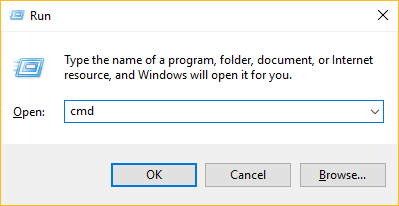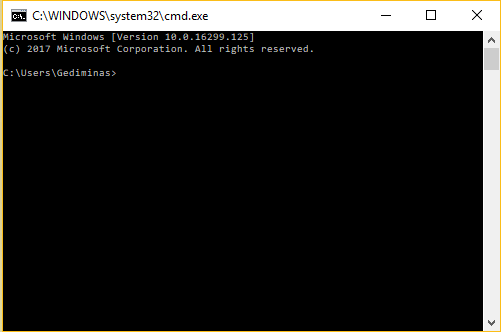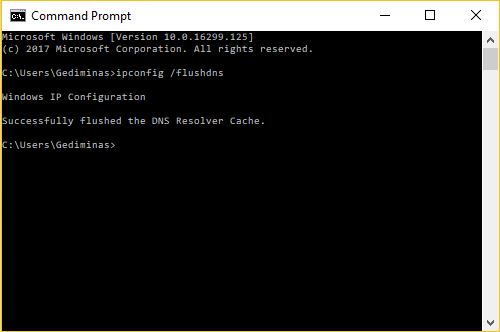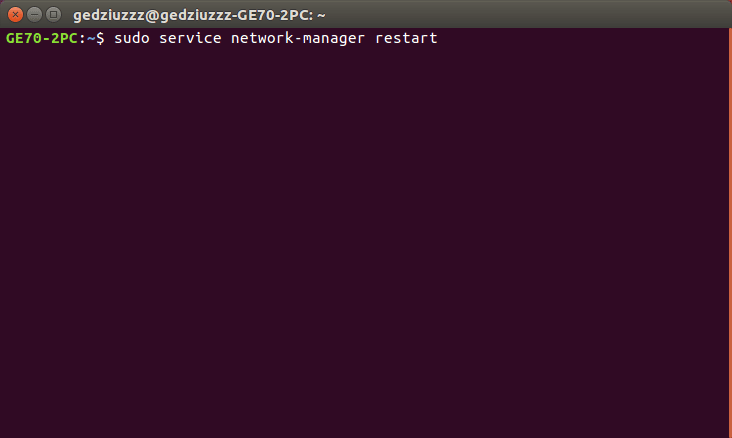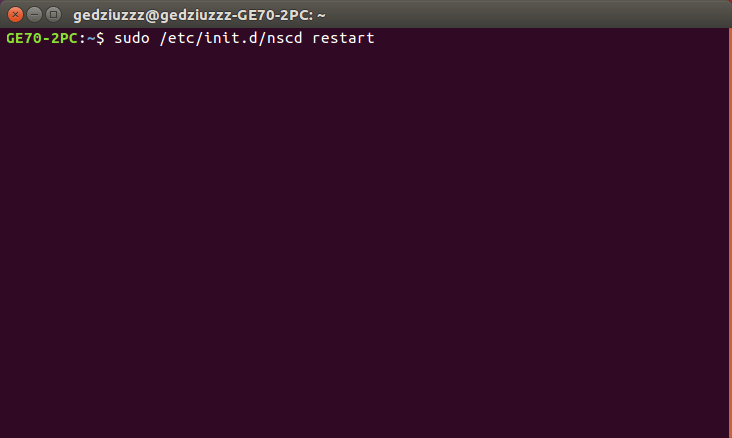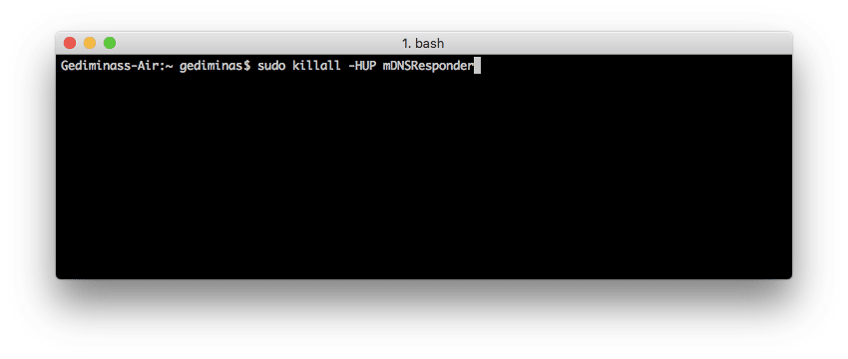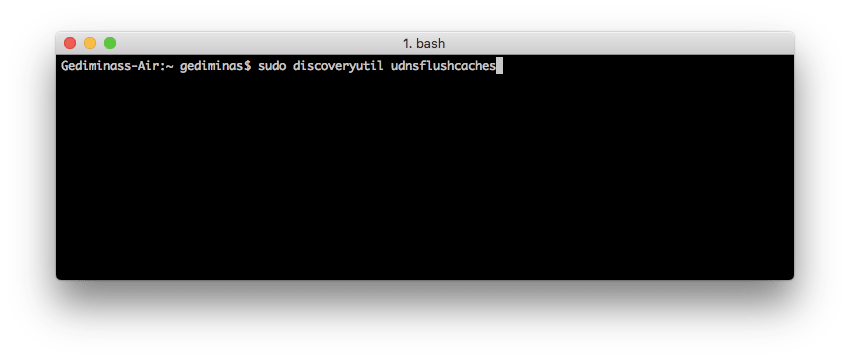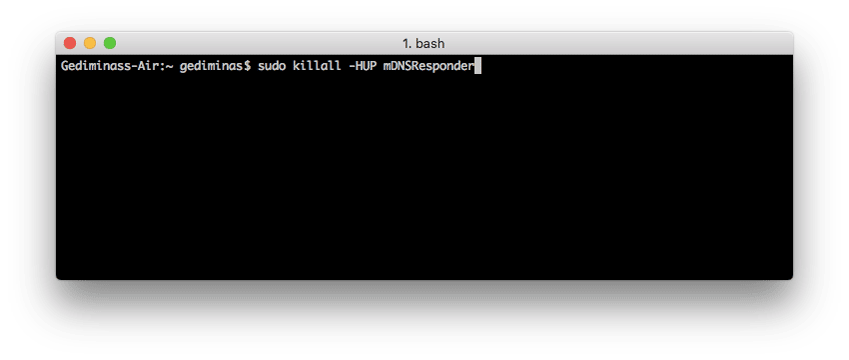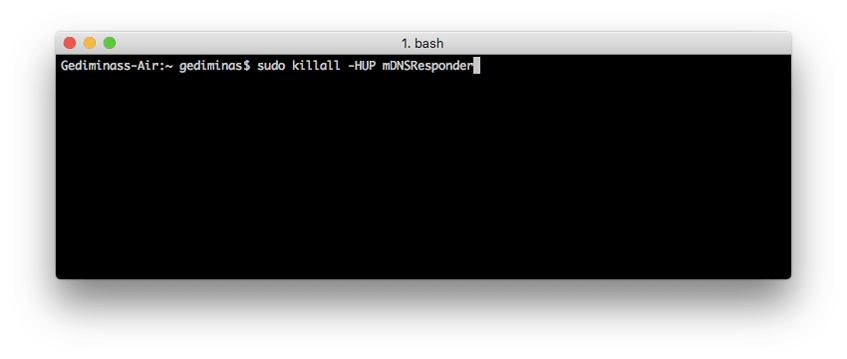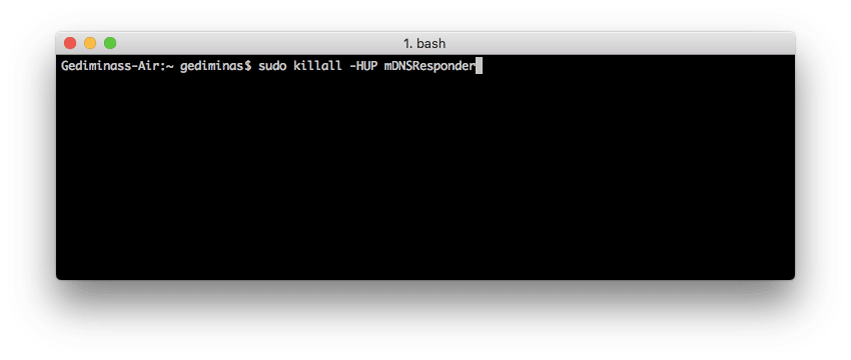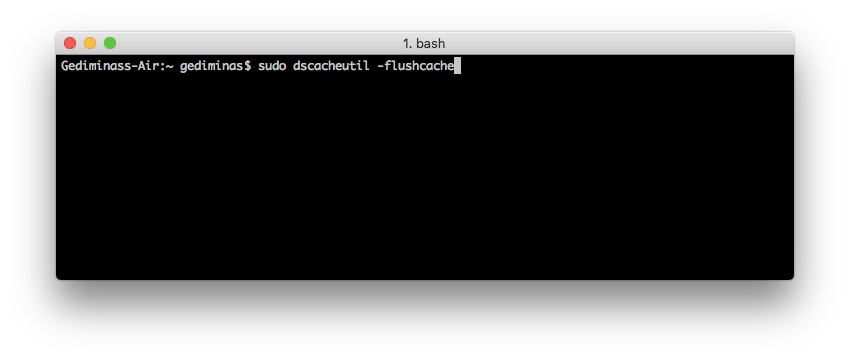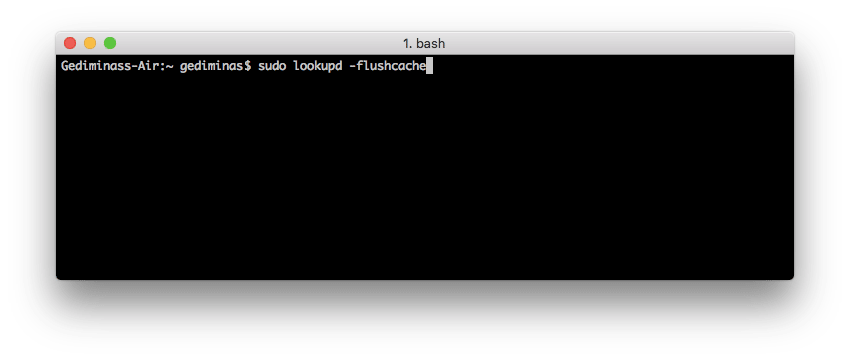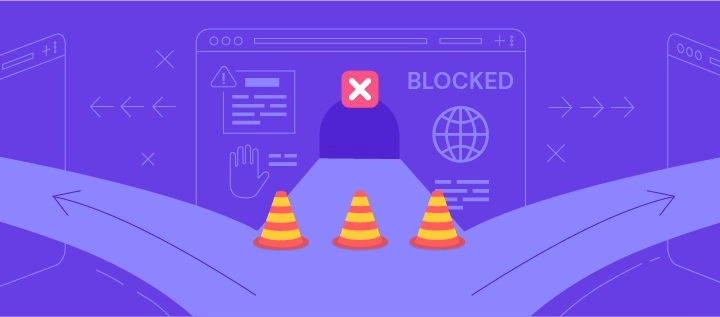Làm thế nào để flush DNS – xóa cache DNS trên mọi máy tính
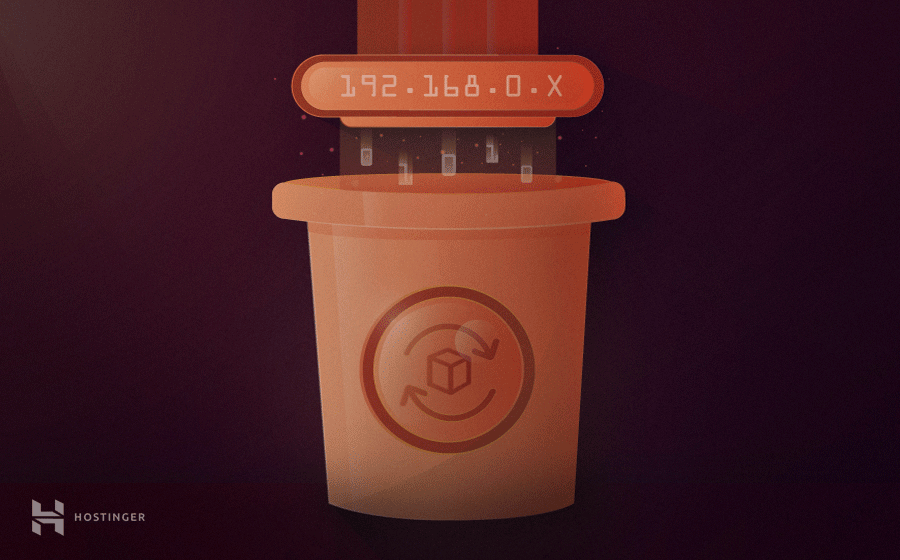
Trong bài hướng dẫn này bạn sẽ tìm hiểu cách làm thế nào để flush DNS ở các nền tảng khác nhau. Kết quả là bạn sẽ biết cách xoá DNS cache trên máy tính chạy Windows, Mac và Linux.
Các máy tính thường sẽ tự lưu tạm thông tin IP và DNS tên miền để giúp bạn truy cập nhanh hơn do sử dụng DNS nội bộ ngay trên máy mà không phải truy vấn đến server DNS quốc tế. Chính vì vậy nếu địa chỉ IP website thay đổi mà cached DNS của máy bạn chưa cập nhật kịp thì bạn vẫn chưa thể truy cập vào trang web được. Xóa cache DNS, hay tiếng Anh là Flush DNS, sẽ giúp bạn giải quyết được vấn đề trên.
Hướng dẫn Flush DNS Windows – cách xóa DNS cache trên máy Windows
Đầu tiên, hãy tìm hiểu cách flush DNS trên máy Windows. Cũng trong phần này bạn sẽ biết cách clear DNS cache trên Windows XP; Vista; 7; 8; 8.1; 10.
Bước 1 — Truy cập Windows command prompt console
Nhấn Windows+R để mở hộp dialog box Run. Gõ lệnh cmd sau và nhấn nút OK:
cmd
Hành động này sẽ mở giao diện dòng lệnh.
Bước 2 — Flush DNS
Sử dụng lệnh này để xóa DNS cache trên máy tính của bạn:
ipconfig /flushdns
Đợi một lúc và bạn sẽ thấy xác nhận DNS cache đã được xóa (flushed)
Hướng dẫn Flush DNS Linux – Cách xóa cache DNS trên máy Linux
Xóa DNS cache trên Linux cũng rất đơn giản. Cấu trúc có thể khác nhau tùy loại OS bạn đang dùng.
Ubuntu Linux
Mở Terminal và thực thi lệnh sau:
sudo service network-manager restart
Các Linux Distributions khác
Nếu bạn dùng các linux distribution khác, lệnh sau sẽ giúp bạn:
sudo /etc/init.d/nscd restart
Hướng dẫn Flush DNS – Cách xóa cache DNS trên máy Mac
Hãy tìm hiểu cách flush DNS trên Apple OS. Lệnh để clear DNS cache có thể khác nhau tùy thuộc vào phiên bản OS.
Mac OS Sierra
Để flush DNS trên phiên bản Apple OS này, chuyển tới mục Application › Utilities › Terminal và điền lệnh sau:
sudo killall -HUP mDNSResponder
Mac OS X El Capitan
Nếu bạn đang dùng OS này, quá trình cũng tương tự là mở Application › Utilities › Terminal rồi điền:
sudo killall -HUP mDNSResponder
Mac OS X Yosemite
Clear DNS cache OS này bằng cách vào Application › Utilities › Terminal và nhập:
sudo discoveryutil udnsflushcaches
Mac OS X Mavericks
Để xóa DNS cache bị cũ, vào Application › Utilities › Terminal và thực thi:
sudo killall -HUP mDNSResponder
Mac OS X Mountain Lion
Người dùng của hệ điều hành MAC cần tìm tới Application › Utilities › Terminal và flush DNS với lệnh sau:
sudo killall -HUP mDNSResponder
Mac OS X Lion
Tìm tới Application › Utilities › Terminal và sử dụng lệnh sau:
sudo killall -HUP mDNSResponder
Mac OS X Snow Leopard
Nếu bạn đang dùng phiên bản này, tìm tới Application › Utilities › Terminal và chạy lệnh:
sudo dscacheutil -flushcache
Mac OS X Leopard và phiên bản thấp hơn
Bạn có thể clear DNS resolver cache trên OS này bằng cách tìm tới Application › Utilities › Terminal rồi gõ lệnh:
sudo lookupd -flushcache
Lưu ý: sau khi thao tác xoá cache DNS bạn có thể khởi động lại máy tính để cập nhật lại thông số mới. Trường hợp vẫn chưa được bạn có thể rút điện moderm/router để 30 giây sau rồi cắm lại.
Lời kết
Chúc mừng! Bằng việc đọc qua bài hướng dẫn này, bạn đã biết cách làm thế nào để flush DNS trên Windows, Linux và Mac. Bây giờ bạn có thể thử xóa cache biên dịch DNS cache bằng lệnh vừa nhanh lại vừa dễ! Sau đó bạn sẽ thấy máy tính ghi nhận bản ghi DNS mới nhất. Hãy lưu ý là browser cache cũng có thể là nguyên do dẫn đến việc hiển thị trang không đúng. Hãy xem qua bài hướng dẫn này để biết cách xóa cache trình duyệt!
Có bất kỳ mẹo hãy thủ thuật nào muốn chia sẽ? Hãy cho chúng tôi bằng cách để lại bình luận bên dưới nhé.